Python教程-什么是Python中的脚本模式?

我们可以借助Python编程语言更高效地集成系统并快速工作。Python是一种高级通用编程语言,被广泛使用,它的设计强调提高代码的可读性。Python的语法允许程序员用几行代码来表达一个概念,而不是像其他编程语言一样编写许多行代码。我们可以在Python编程语言中以以下两种方式运行我们的代码:
- 使用交互模式
- 使用脚本模式
在本教程中,我们将学习Python中的脚本模式。我们将学习脚本模式是什么,如何使用脚本模式运行Python程序以及脚本模式的优势。让我们首先了解Python中的脚本模式是什么。
Python中的脚本模式
脚本模式是指以脚本方式编写脚本或任何内容的系统。我们首先在脚本模式中将Python程序写入文件(类似于脚本),然后保存在系统中,然后执行该文件。因此,Python中的脚本模式是指我们首先在脚本文件中编写Python程序,然后执行它。我们可以使用命令提示符或在系统中安装的Python集成开发环境(IDE)来执行代码的脚本。
在脚本模式中,随时可以查看我们在文件中编写的代码,并在下次执行之前可以修改它。这就是为什么在脚本模式中编辑Python代码变得非常容易,我们可以随意编辑或查看代码多次。我们可以使用脚本模式编写较长的代码片段,这就是为什么许多专家程序员更喜欢它而不是交互式执行模式。我们使用脚本模式创建的Python文件通常默认保存在安装Python IDE的文件夹中,并带有Python文件(".py")扩展名。
在脚本模式中运行Python程序
在学习了Python中的脚本模式执行后,现在我们心中出现的问题是如何使用脚本模式运行Python程序。在本节中,我们将回答这个问题并学习执行Python脚本的方法。但在执行Python程序脚本之前,让我们首先创建一个并将其保存在系统中。
创建并保存Python程序脚本文件:
为了在设备中创建和保存Python程序脚本,我们必须按照以下步骤进行:
步骤1: 打开Python的文本编辑器或我们选择的任何其他文本编辑器(这里我们将使用Python文件编辑器)。
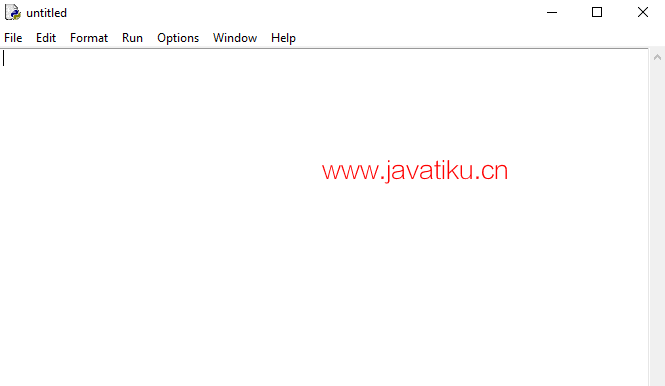
步骤2: 在文本编辑器中编写以下Python程序:
# Taking two variables from user
a = int(input("Enter a number of integer value: "))
b = int(input("Enter second integer number: "))
# Addition of two input variables
c = a + b
# Printing addition result in the output
print("The addition of two numbers given by you is: ", c) 正如我们所写的:
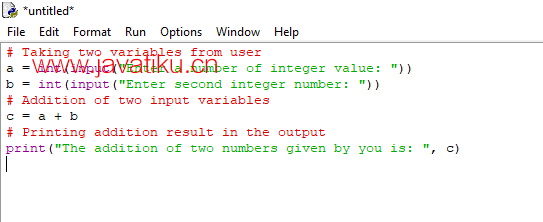
步骤3: 编写Python程序后,我们必须将文件保存在安装Python IDE的文件夹中,并使用Python文件扩展名(即'.py'扩展名)保存。对于此程序,我们在设备上以'code.py'名称保存了文件。
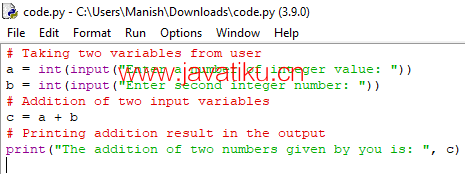
成功创建并保存了包含Python程序的Python脚本,现在我们可以继续执行脚本。
执行Python程序脚本
现在,我们必须执行Python程序脚本以获得程序的输出,我们有两种方法可以使用:
- 使用命令提示符终端执行
- 使用Python IDE执行
让我们分别了解每种方法并执行脚本文件。
方法1:使用命令提示符终端执行Python脚本:
我们可以使用系统的命令提示符终端来执行脚本文件(code.py)。文件的输出也将显示在终端中。为了执行Python脚本文件,我们必须按照以下步骤进行:
步骤1: 打开命令提示符终端并定位到我们系统中安装Python IDE的目录(与我们保存Python脚本文件的地方相同)。要找到目录,我们可以使用带有'cd'的目录路径,就像我们做的一样:
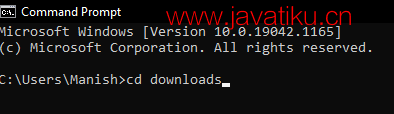
现在,在写入目录路径后,按回车键以在命令提示符中找到目录。
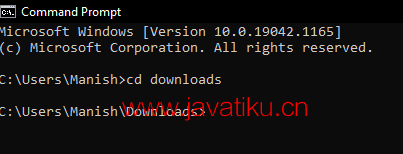
步骤2: 现在,我们必须在脚本文件名后(带扩展名)之前写入python,如下所示:
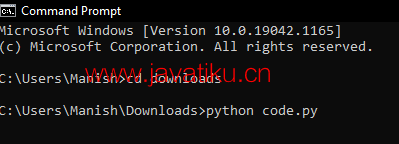
步骤3: 当我们按回车键时,Python将开始在命令提示符终端中执行脚本文件。
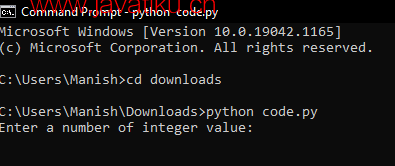
当我们提供代码中所需的输入值时,我们甚至可以在命令提示符中看到程序的输出。
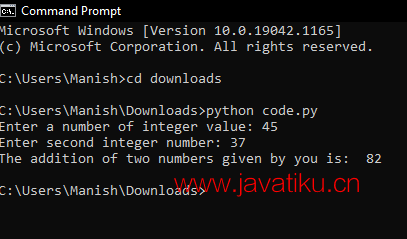
这就是我们如何在系统的命令提示符终端中执行Python脚本文件。
方法2:使用Python IDE执行Python脚本
除了通过命令提示符终端执行Python脚本,我们还可以通过直接使用我们系统中安装的Python IDE来执行脚本文件。要使用Python IDE执行Python脚本文件,我们必须按照以下步骤进行:
步骤1: 打开Python IDE并使用提供的打开选项在Python IDE中打开脚本文件。
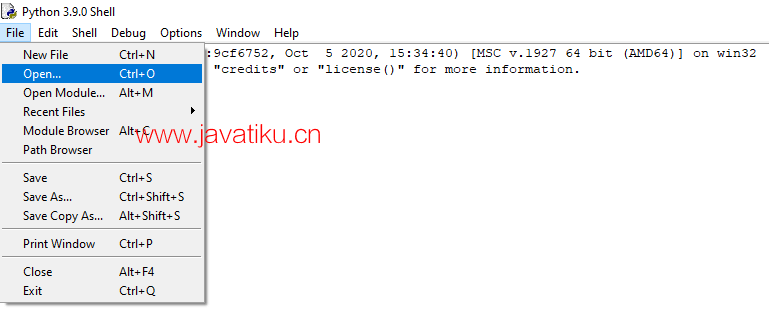
步骤2: 现在,在打开文件后,我们将在顶部看到运行选项:
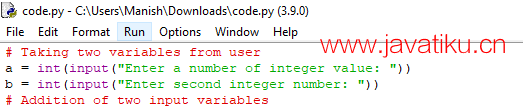
或者,我们甚至可以使用Python IDE中的'F5'按钮快捷方式来运行Python脚本文件。
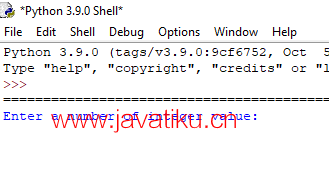
我们可以看到我们的脚本文件(code.py)已经开始在Python IDE中执行,一旦我们提供所需的输入值,我们可以在Python shell中看到程序的输出,如下所示:
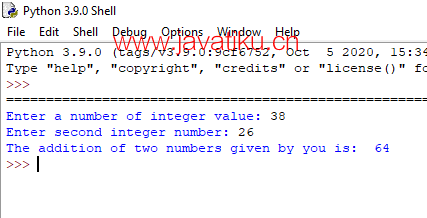
输出:
Enter a number of integer value: 38
Enter second integer number: 26
The addition of two numbers given by you is: 64这就是我们如何使用我们系统中安装的Python IDE运行或执行我们的Python脚本文件。
脚本模式的优势
现在,最后,让我们看看在Python程序的交互式执行模式之上,使用脚本模式执行Python程序的优势。以下是脚本模式执行的优势:
- 脚本模式的执行非常适合我们编写较长的Python程序(具有多行代码的程序)。
- 我们可以轻松编辑脚本模式内的Python程序。
- 我们可以在脚本模式中随时打开我们的Python程序。
- 在脚本模式中,我们甚至可以保存我们编写的代码以供将来使用。
- 脚本模式的执行大多受到所有专家和Python程序员的青睐。
结论
在本教程中,我们学习了Python中的脚本模式执行。我们学习了使用脚本模式执行来执行Python程序的方法。
最后,我们看到了在Python中使用脚本模式执行的优势,并通过这些优势,我们可以轻松地说出为什么专家和程序员更喜欢使用脚本模式执行而不是交互式执行模式。



